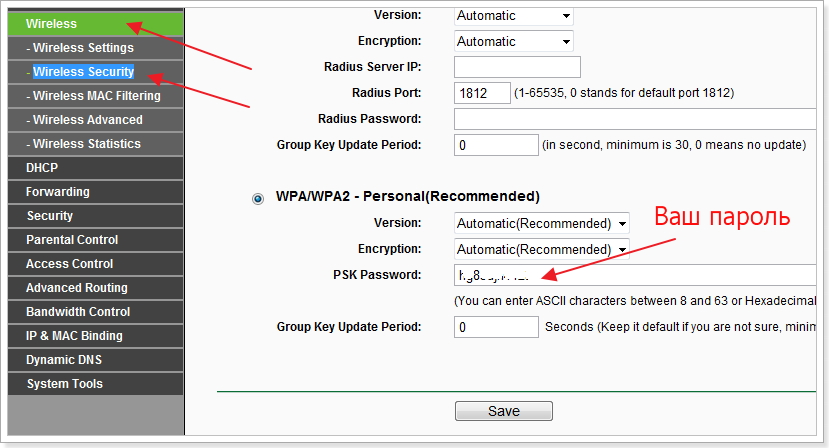Если вы являетесь постоянным читателем данного сайта, то наверняка помните, что я уже успел рассказать, если, например, позабыл его. Сегодня я хочу поговорить только о пароле для входе в интерфейс роутера — его пользователи забывать ничуть не реже, чем пароль от Wi-Fi.
А зачем, собственно, обычному пользователю понадобится заходить в интерфейс роутера? Причин может быть множество. Например, сменить ДНС-провайдера, если они статичные, или добавить несколько . Как бы там ни было, если вы хотите зайти в меню маршрутизатора, без логина и пароля вы этого никак не сделаете.
Интересно, что часто пароль для входа меняет не владелец устройства, а специалист компании, который проводит первичную настройку роутера для подключения к сети интернете. Именно он может поменять пароль со стандартного на такой, который одному только ему известен. Разумеется, сказать пароль владельцу роутера он нередко забывает. Винить человека не стоит, поскольку на самом деле он правильно поступил, сменив стандартный пароль, — в противном случае им могут воспользоваться злоумышленники.
Итак, как же узнать нужную информацию? Вы удивитесь, но сделать это проще простого. Практически на каждой модели роутера есть наклейка, обычно она находится на нижней части корпуса. На ней вы можете увидеть в том числе IP-адрес, логин и пароль для входа в интерфейс устройства.
Вот, посмотрите как выглядит наклейка на известном роутере D-Link DIR-300:
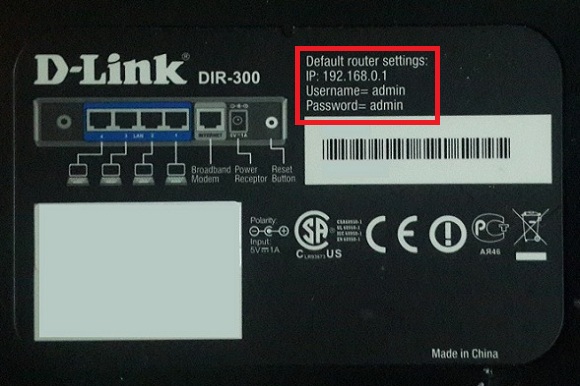
Здесь мы видим IP-адрес для входа в интерфейс, а также логин и пароль, причем в обоих случаях используется одно и тоже слово: admin. Какие именно данные используются для вашего маршрутизатора, вы можете узнать на сайте производителя.
Допустим, что вы узнали логин и пароль, что дальше? Дальше пишем указанный IP-адрес в адресной строке браузера, нажимаем клавишу Enter, ждем загрузки страницы, вводим данные и попадаем в интерфейс. Все.
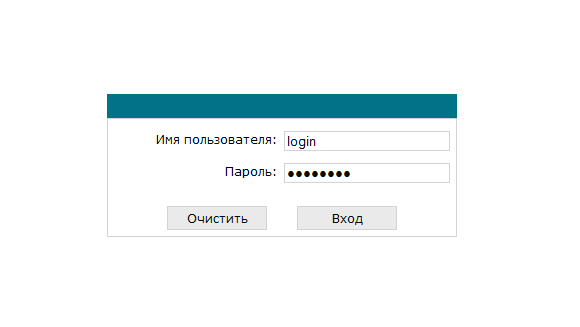
Совсем другое дело, когда вы потеряли пароль или забыли его. Что делать тогда? Подобрать его вряд ли получится, поскольку на это могут уйти годы, особенно если речь идет о . Потому единственный выход — программный сброс или так называемый . Для этого найдите небольшую кнопочку на задней части корпуса — она будет утоплена и добраться до нее можно только с помощью ручку или карандаша. Нажмите на кнопку и держите секунд 15-20, пока лампочки не замигают, тем самым сообщив о сбросе. Теперь используйте стандартные логин и пароль для входа в интерфейс маршрутизатора.

ВАЖНО!!! Помните о том, что при сбросе роутера необходимо будет заново переустановить все настройки, потому что доступ в интернет будет отсутствовать. Если вы этого делать не умеете, я не рекомендую делать сброс настроек роутера без специалиста, иначе останетесь без связи.
19,235Забыл пароль к роутеру. Какой логин и пароль по умолчанию?
В этой статье содержится информация о паролях, который по умолчанию используется для доступа к интерфейсу администрирования роутеров / маршрутизаторов.
Адрес роутера по умолчанию
Краткий список популярных брендов маршрутизаторов и их общие адреса по умолчанию.
IP-адреса для доступа к роутеру
Стандартный пароль роутера
Кроме ip — адреса для доступа к маршрутизатору нам нужно еще знать имя пользователя и пароль по умолчанию . Общие имена пользователей по умолчанию включают вариации (Admin, administrator, и т.д.), а пароль администратора часто просто бывает пустым.
Я постарался ниже привести стандартные , заводские комбинации пароля и логина которые стоят по умолчанию некоторых известных производителей роутеров / маршрутизаторов .
Все логины и пароли роутеров
Полный список заводский паролей которые стоят по умолчанию можете найти на сайте .
На сайте можно найти пароли и логины роутеров для большинства моделей. Производителей таких как:
Этот список может вам помочь если вы забыли пароль роутера. Если вы забыли пароль не заводской а тот который вы ставили сами. То у вас есть 2 варианта или сбросить пароль или ломать. Легче сбросить))
Подобное поведение возникает только потому, что зачастую люди попросту не понимают, насколько это может быть опасно. Казалось бы, ничего страшного в том, что используются стандартные пароли к Wi-Fi, нет. Подумаешь, подключится кто-то и скачает пару фотографий или прослушает несколько песен. Это не беда.
И на самом деле это отчасти правильно. От того, что кто-то воспользуется доступом в интернет в безобидных целях особого вреда не будет. Разве что точкой доступа будут пользоваться террористы или какие-либо иные подобные личности, а это весьма маловероятно. Но одна из главных загвоздок в том, что, подключившись к сети, злоумышленник получает возможность напрямую воздействовать на внутрисетевые устройства.
А заполучив подобную возможность, можно легко и просто украсть личные данные владельца сети и сетевого оборудования. Многие могут подумать, что красть у них нечего. Но так думают только те, кто не имеет представления о принципах работы операционных систем и программного обеспечения как такового. Ведь обо всем, что когда-либо было введено или просмотрено, имеются записи. А если установить специальную программу, то система вообще будет под полным контролем незваного гостя.
Но наибольшую и самую существенную угрозу представляет собою не все вышеописанное. Самая большая опасность в том, что посредством доступа к беспроводной сети кто-то может совершать серьезные преступления, а в случае чего придут домой именно к владельцу сетевого оборудования. И доказать свою непричастность к вменяемым представителями органов правопорядка обвинениям будет весьма сложно. Вот и получится, что кто-то натворил дел или заработал деньжат мошенничеством, а отдуваться будут невинные. Так стоит ли использовать стандартные пароли?
Выбор типа шифрования и пароля
В настоящее время, на гражданском рынке подобного оборудования используются два типа шифрования:
- WPA/WPA2.
Последние два отличаются между собой, но имеют общий принцип работы.
WEP
Является наиболее уязвимым методом шифрования из всех вышеупомянутых. Для его взлома не нужно обладать какими-то сверхглубокими знаниями, так что даже начинающий хакер или достаточно опытный пользователь может проделать это в течение буквально нескольких минут.
Расшифровывается данный акроним как Wired Equivalent Privacy. Существует этот алгоритм шифрования в двух вариациях: WEP-40 и WEP-104. Принципиальной разницы в их работе не существует, а отличием является только длина ключа, которая может составлять 5 и 13 буквенно-цифровых символов соответственно.
Если отвечать на вопрос, какой стандартный пароль на Wi-Fi при таком методе шифрования, то это может быть:
WPA/WPA2
Куда более сложная система шифрования данных. WPA, по своей сути, является конгломератом типов шифрования, каждая из составных частей которой защищает какую-то отдельную ее уязвимую часть. Второй отличается от первой количеством используемых в алгоритме бит, а также дополнительными модулями криптовки и некоторыми вспомогательными технологиями, например, AES (Advanced Encryption Standard) или продвинутый стандарт шифрования.
WPA или Wi-Fi Protected Access, в сравнении с WEP, изначально рассчитан на большую длину ключа и составляет от восьми до шестидесяти трех символов.
Это становится возможно благодаря одной из его составляющих, а именно за счет использования TKIP, которая позволяет увеличить размер дешифратора с 40 до 128 бит.
Таким образом, подбор или взлом для человека или дескрипторного алгоритма, становится в разы сложнее, так как в WEP было всего 2 варианта количества символов, а здесь целых 55. Один факт определения количества символов усложняет методику подбора и поднимает безопасность до небывалых высот.
Статьи по теме
Наиболее часто используемые пароли для этого типа ключей безопасности выглядят так:
Также в число стандартных паролей входят полные имена, фамилии и отчества, номера телефонов.
Большинство жителей мегаполисов уже давно пользуются Wi-fi. Некоторые из них уже не способны представить без интернета посещение кафе, кино или любых других заведений. Приходя домой, естественно, хочется тоже иметь домашнюю беспроводную сеть. Да, это очень удобно для одновременного подключения к интернету ноутбука, телевизора и смартфона или планшета. Но иногда есть надобность в подключении еще одного устройства, а пароль от роутера вы забыли. Как узнать пароль от роутера , где его посмотреть? Читайте статью.
Как узнать пароль от Wi-fi, если ты его забыл?
Существует несколько способов, о которых вы прочтете в данной статье: с подключением компьютера у маршрутизатору и без его подключения.
Пароль от роутера можно узнать при помощи любого компьютера, который уже был ранее подключен к глобальной сети интернет по беспроводной сети. Данный способ является самым простым и быстрым.
- Щелкните мышкой (правая кнопка) по значку Wi-fi (лесенка). Она находится внизу экрана. Выберете вторую строчку с надписью «Центр управления сетью…».
- Затем необходимо нажать «Управления беспроводными сетями».
- Появится еще одно новое окно. Выберете необходимое вам соединение и нажмите по нему правой кнопкой «грызуна» и кликните на «Свойства».
- Во вкладке «Безопасность» вы найдете строку ключа безопасности и соответственно свой скрытый пароль. Щелкните, чтобы он отобразился, и вы увидите необходимый пароль.

Бывают ситуации, когда нет компьютера, который уже был ранее подключен к сети Wi-fi. Тогда где смотреть пароль от роутера в таком случае? Тогда необходим только сам маршрутизатор.
- При покупке с каждым маршрутизатором прилагается специальный сетевой шнур. Подключите с него помощью компьютер к роутеру.
- Включите любой удобный браузер. Введите в адресную строку следующие значения — 168.1.1. Это значение может быть другим в зависимости от модели. IP можно посмотреть на самом устройстве. Переверните его и увидите эти значения мелким шрифтом. Затем необходимо ввести имя пользователя и пароль роутера. Если вы не меняли их, то они стандартные на каждом устройстве — admin и admin.
- Затем нужно нажать «Беспроводной режим», а затем на защиту беспроводного режима. Необходимый пароль вы увидите в строке «Пароль PSK». Если у вас стоит роутер от компании Asus, то его пароль вы можете увидеть прямо на первой страничке.
Заводской пароль роутера
На производстве практически всегда ставят стандартные настройки, а также логин и пароль. Почти всегда имя и пароль совпадают – admin. Но все же есть исключения. К примеру, если рассматривать роутер D-Link DI-804, то имя пользователя будет таким же, а строка с паролем остается пустой. А у маршрутизатора Zyxel Prestige 650 значения, вообще, отличаются. Имя пользователя и пароль у него следующие – 1234.
Как сменить пароль на роутере ?
Для этого также необходимо подключить роутер к компьютеру.
- Пройдите первые два пункта, которые были описаны чуть выше.
- Зайдите во вкладку «Wireless», а после этого в «Wireless Security».
- Отметьте галочкой (или точкой) пункт WPA/WPA2.
- Теперь необходимо установить определенные настройки:
Version — WPA2-PSK; а пункт Encryption - Automatic.
- В строке PSK Password поменяйте существующий пароль от wifi на новый. Сохраните изменения.
- Маршрутизатору необходимо будет перезагрузиться.
- Может появиться надпись красного цвета. Нажмите «click here», которая будет синего цвета. На этом процедура смены пароля Wi-fi окончена.
В заключение хочется сказать, что иногда ни один способ узнать или заменить пароль не выходит. Возможно, пароль от роутера был уже сменен и утерян. Тогда имеется еще один выход: сбросить все настройки на заводские, а затем снова их настроить. Но тут стоит помнить о том, что устройство будет как новое, т.е. необходимо будет вводить все необходимые параметры, чтобы подключиться к интернету.